表单关联支持版本:
- 专业版
- 尊享版
- 旗舰版
1.如何使用「表单关联」
创建一个表单作为母表单 :以员工信息录入为例,先创建一张表单,用来录入员工的基本信息。
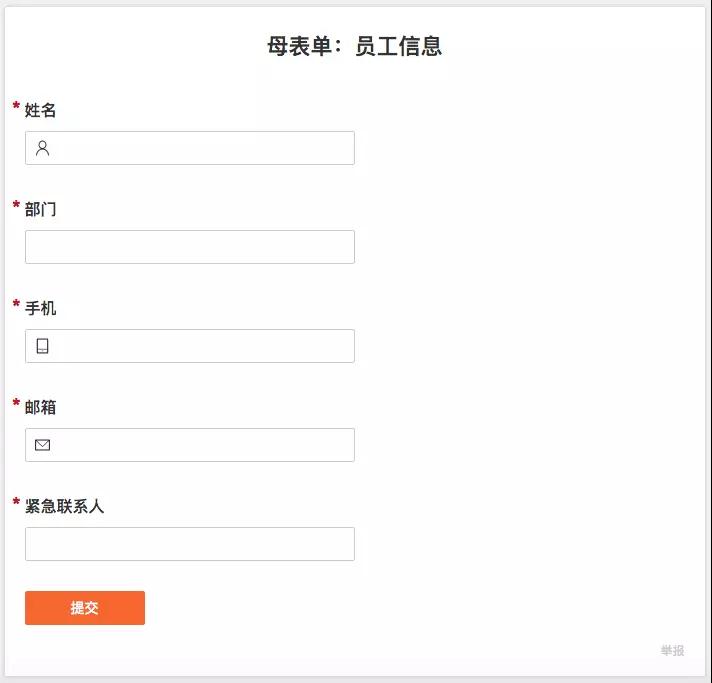
创建子表单 :在母表单录入员工信息后,再创建一个子表单「年会报名表」,除了需要填报的节目名和节目类型,其他需要填写的基本员工信息就可以通过母表单来关联了。
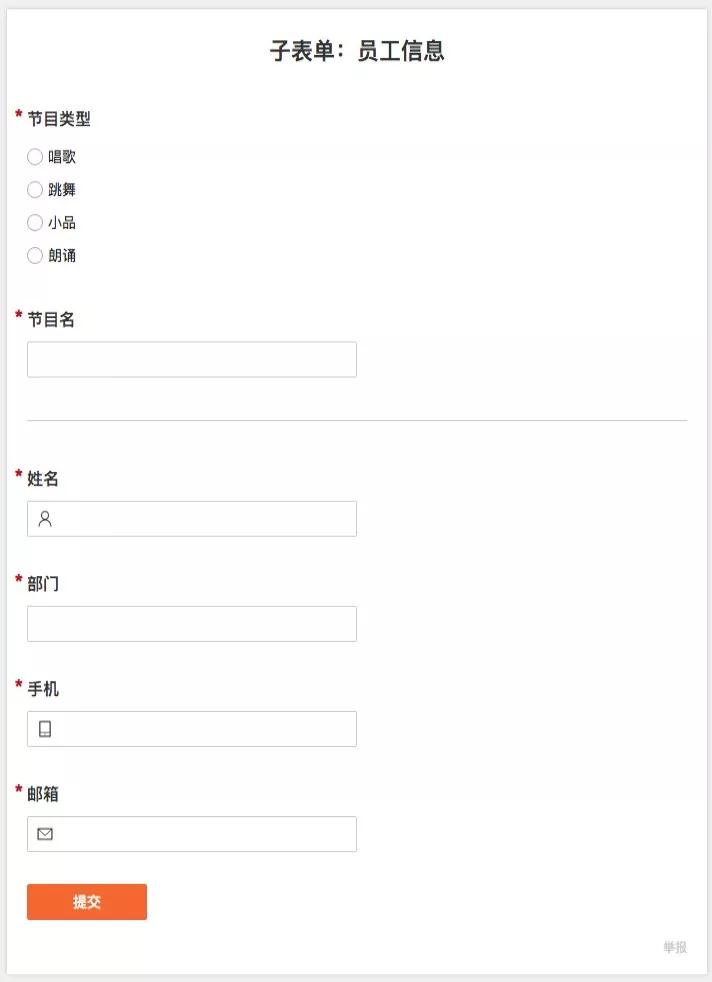
设置关联项 :点击子表单需要关联的项目,选择「关联设置」,可以选择「仅数据关联」、「表单关联显示」、「表单关联填写」三种关联类型
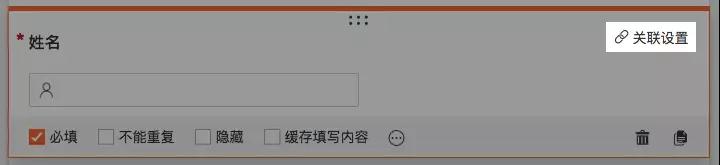
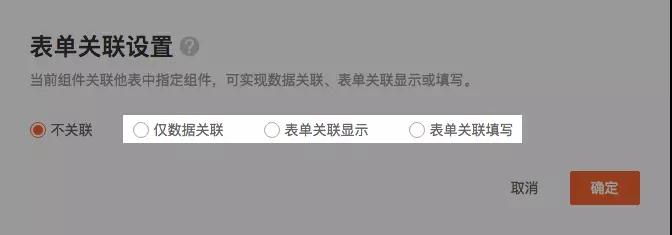
选择「仅数据关联」,选择关联表单和需要的关联组件,表单就完成关联了

表单发布后,填表用户在子表单中填写时,只需要输入姓名的第一个汉字,就会出现和该汉字相关的数据信息,只需选择就可完成填写
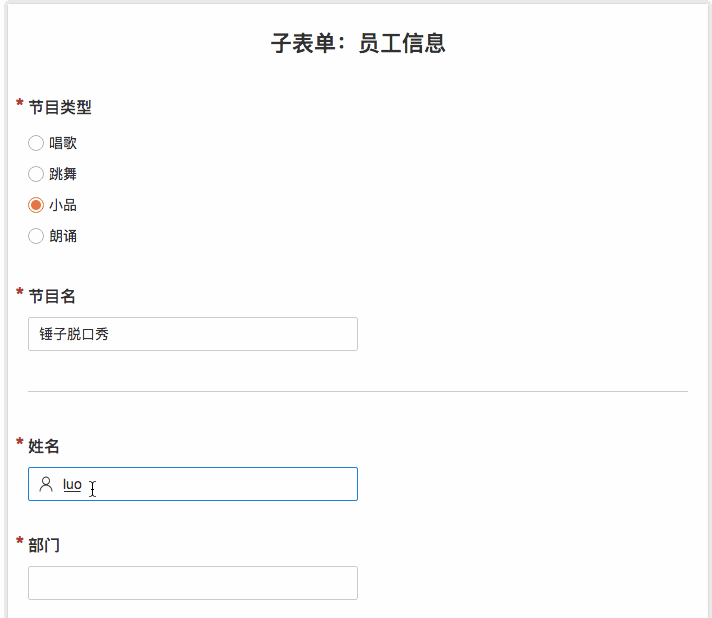
Tips :
- 「仅数据关联」:如果只有两个表单的数据产生关联,在子表单中选择关联表单和关联表组件后,用户在填写子表单时,只需要输入第一个汉字,就会出现和该汉字相关的数据信息
- 「表单关联显示」:在子表单中选择关联表单和关联表组件时,可设置显示其他的关联表组件
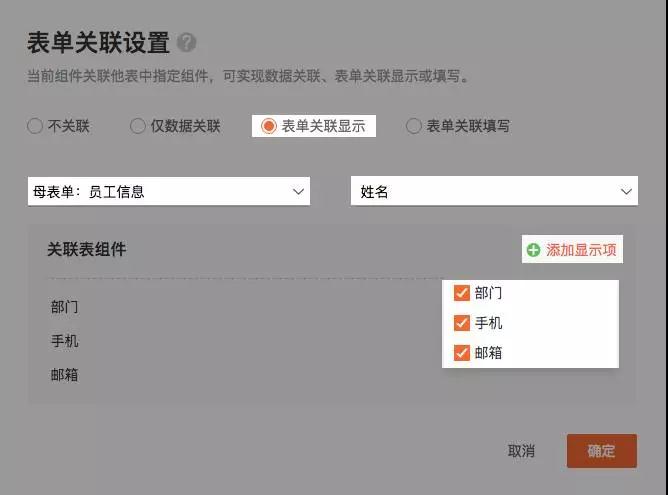
关联表组件的显示名称可以进行再次编辑
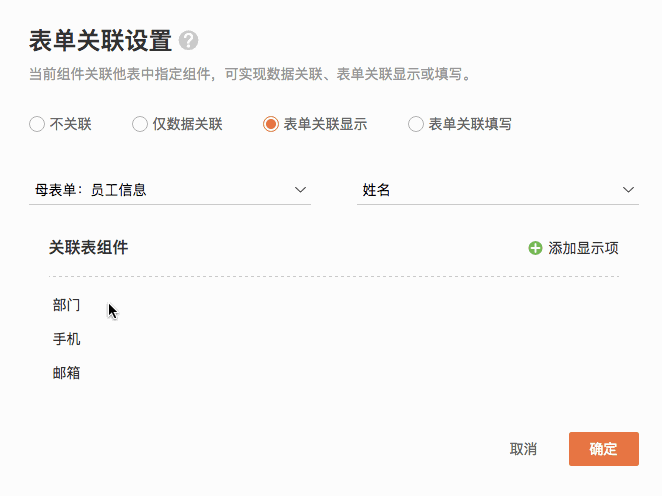
用户在填写子表单的关联组件时,就会出现其他的显示项
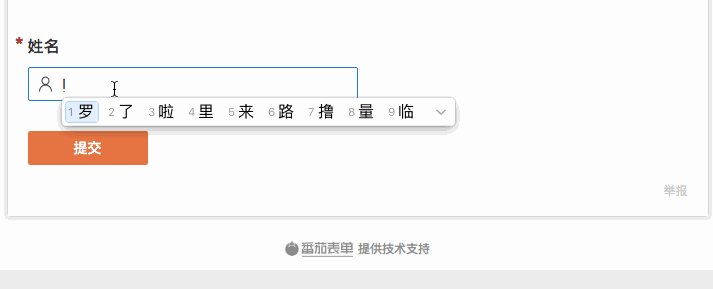
「表单关联填写」:在子表单中选择关联表单和关联表组件时,可设置填写其他需要自动填充的关联表组件
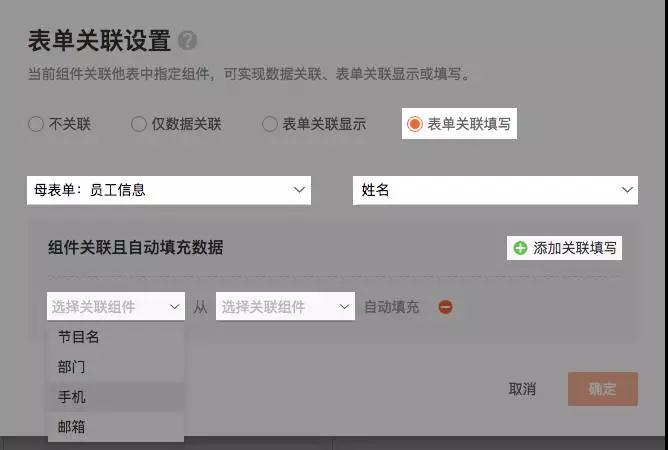
用户在填写子表单的关联组件时,其他组件信息也会随之填充
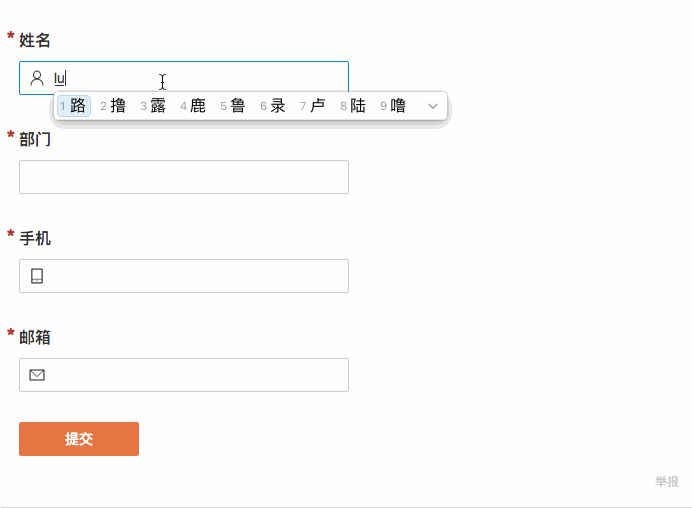
2.查看表单数据
子表单(「年会报名表」)的数据后台点击[关联],可直接进入母表单(「员工信息」)的数据后台,可以看到该条关联数据以及所有的数据内容
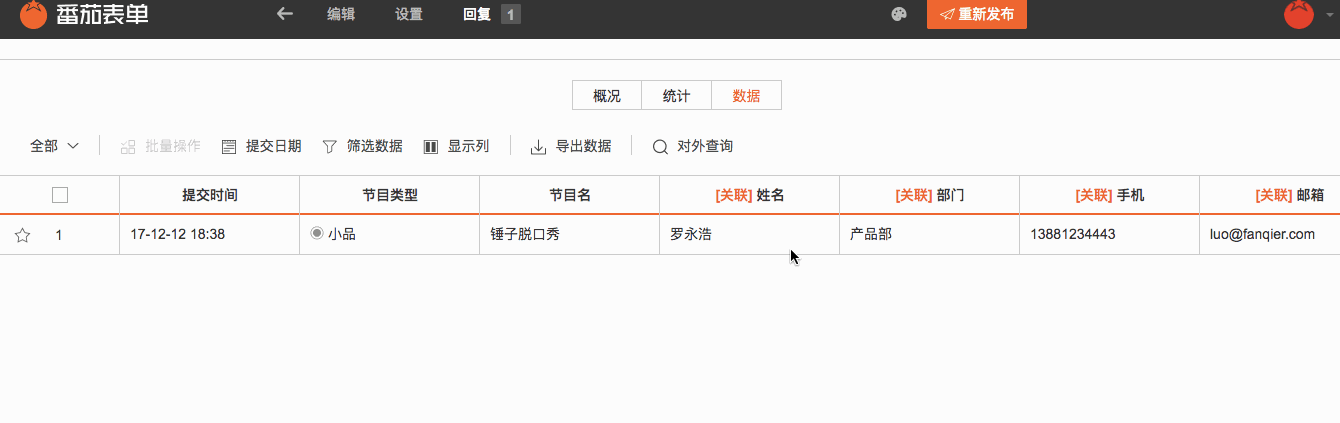
Tips :
- 子表单的关联数据修改,不影响母表单关联数据;母表单的关联数据修改后,子表单中的关联数据随之更新
- 清空母表单中的数据,子表单已有的关联数据不再显示关联标识
- 删除母表单,两表的关联关系随之解除,即关联设置恢复为不关联状态
- 子表单中多个组件关联母表单数据时,只删除某个关联组件,仅解除数据关联关系;只有把子表单或母表单的关联组件全部删除,才会解除两表的关联关系
「表单关联」为表与表之间搭建了桥梁,让原本独立的数据间增加联系,方便追溯和信息查找,可以说是真正的「一劳永逸」,信任源自细节,表单产生了「关联」,你和用户的「关联」又近了一步。
Ps: 使用过程中遇到任何问题,都可以反馈到QQ群555125273